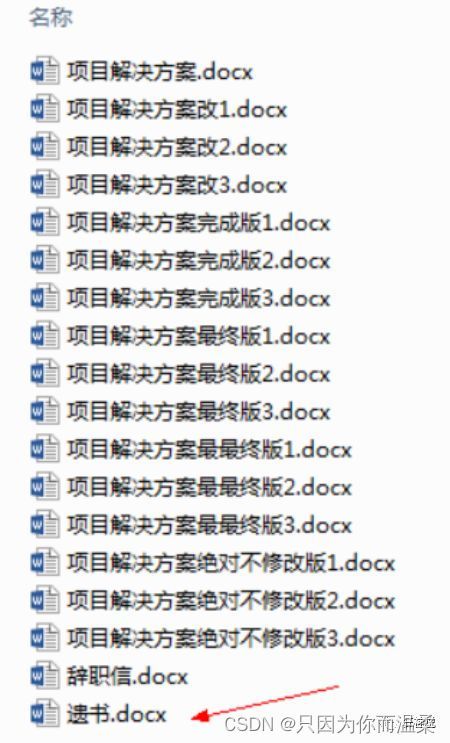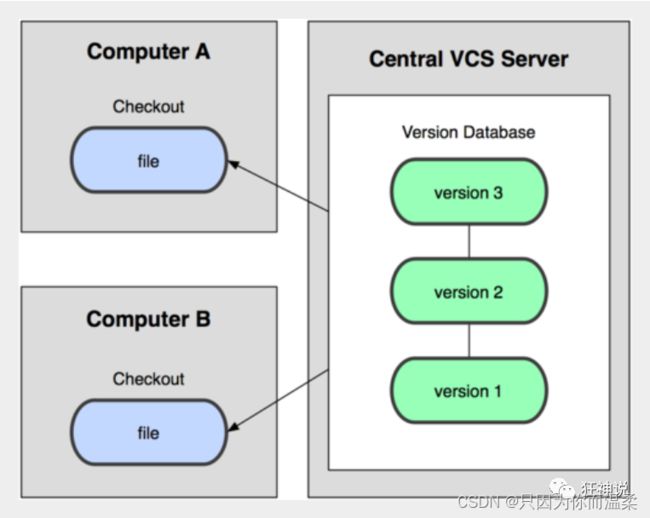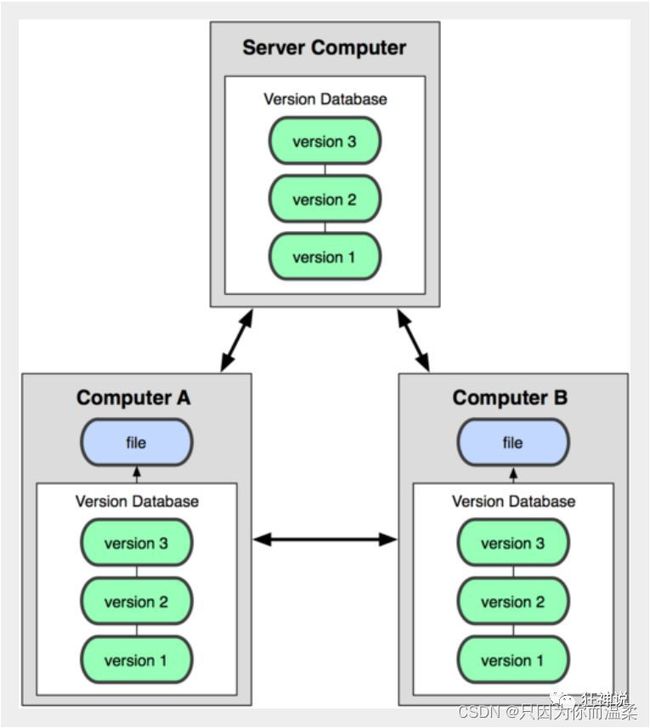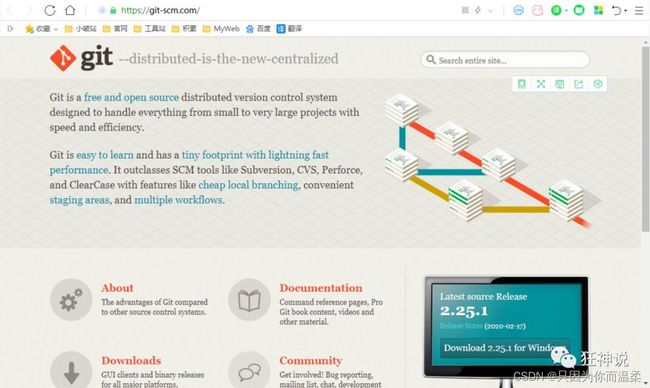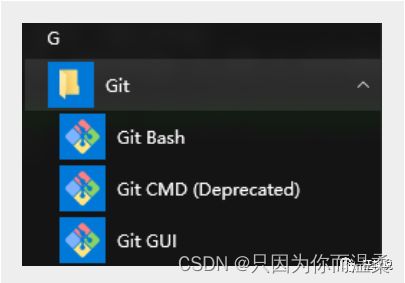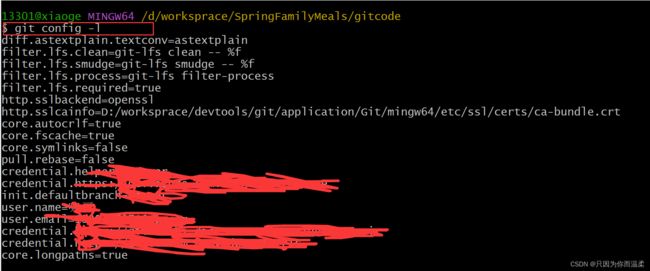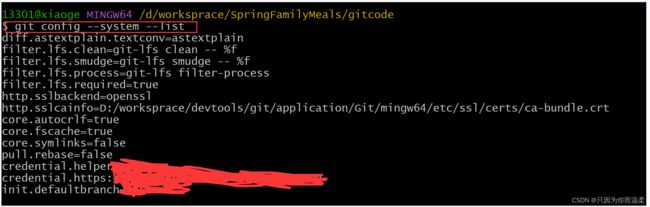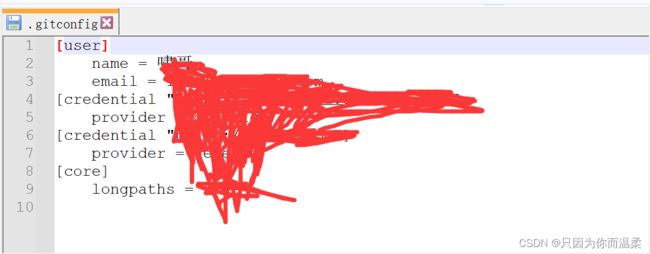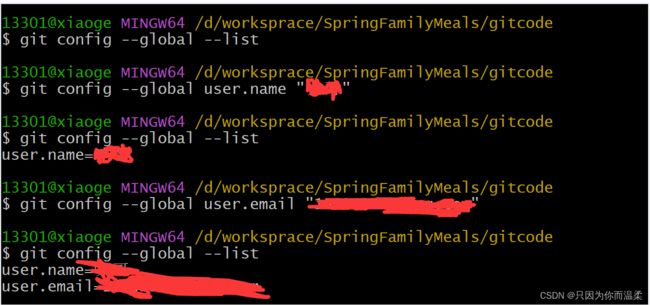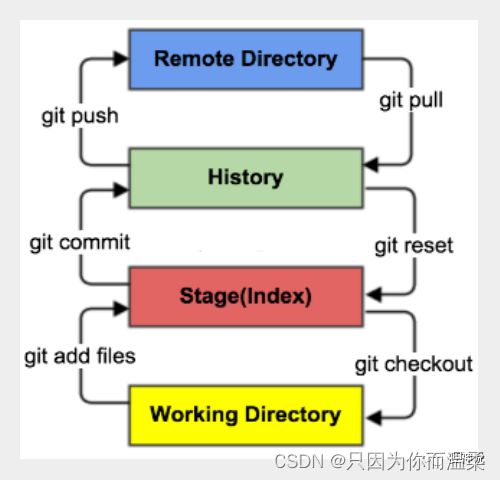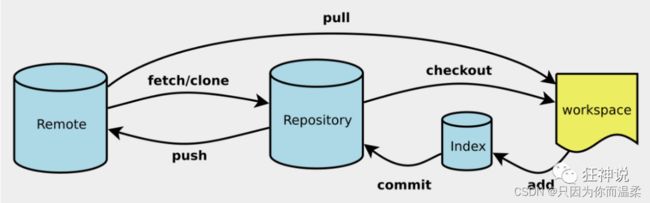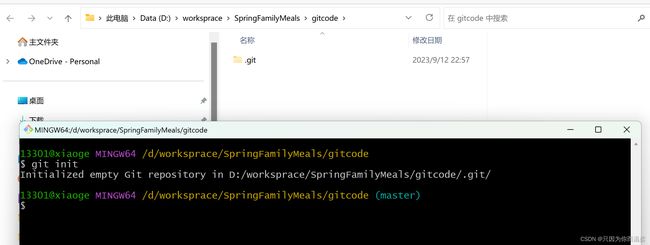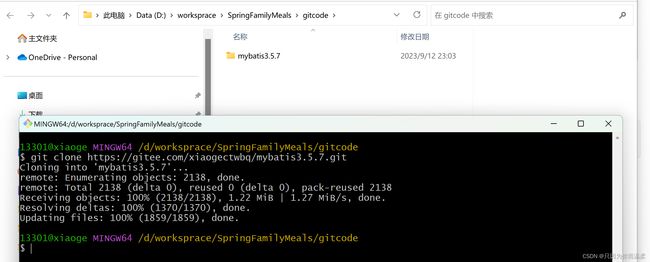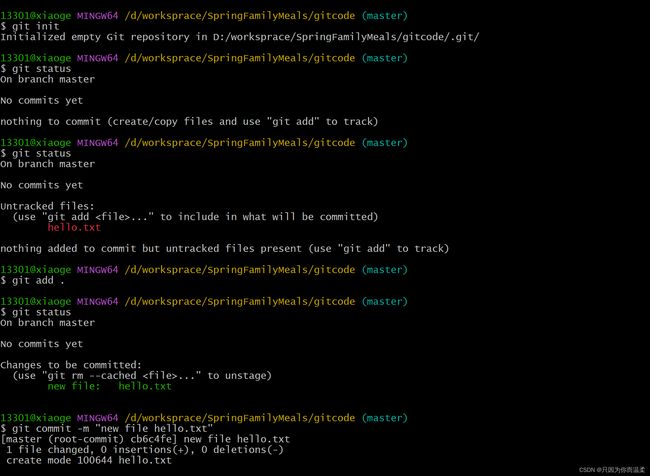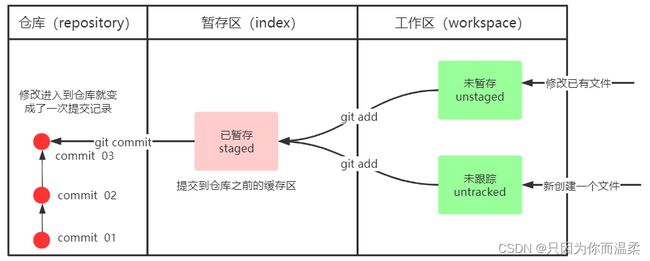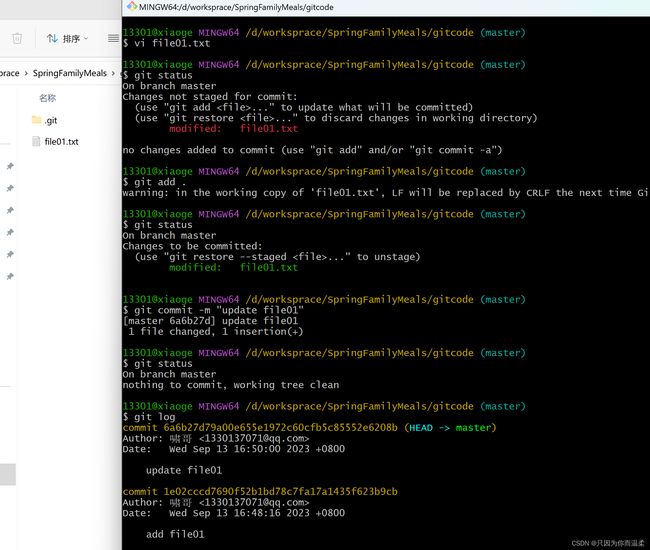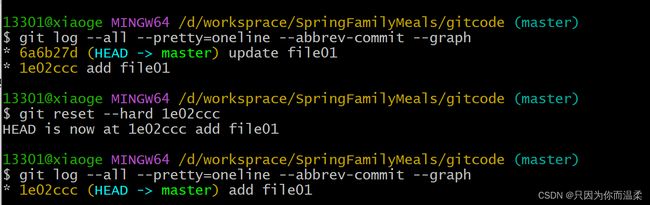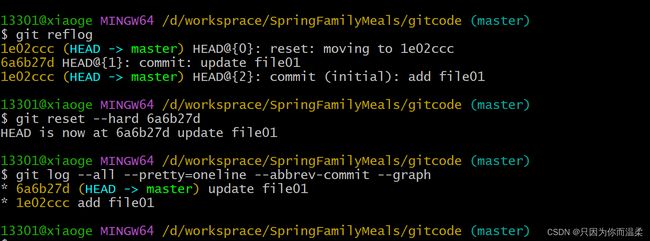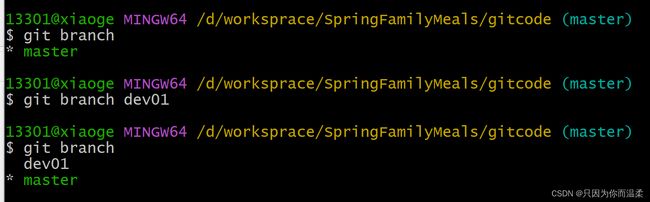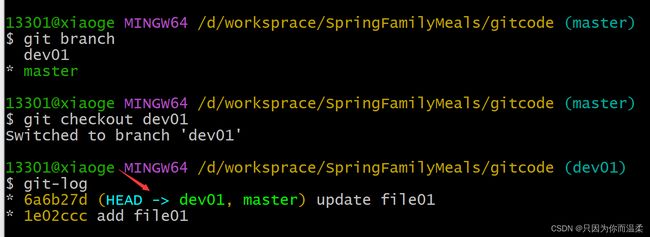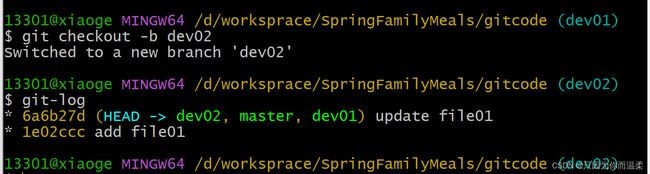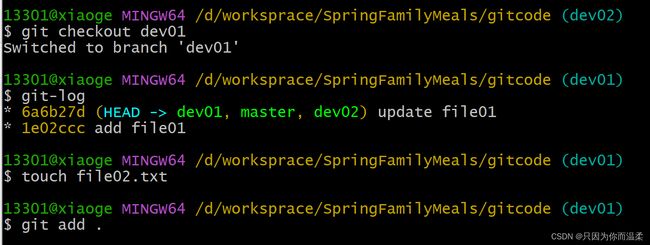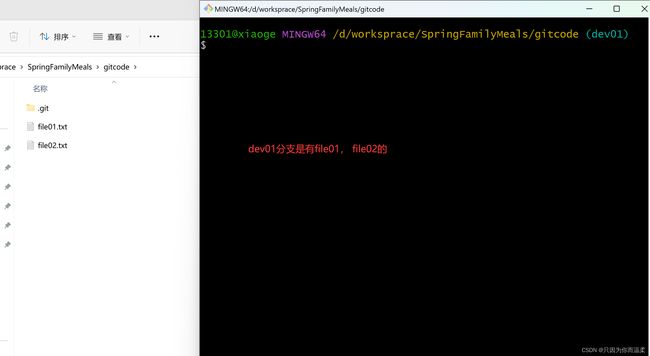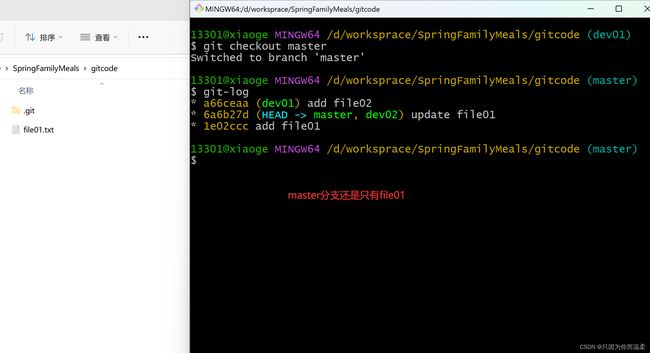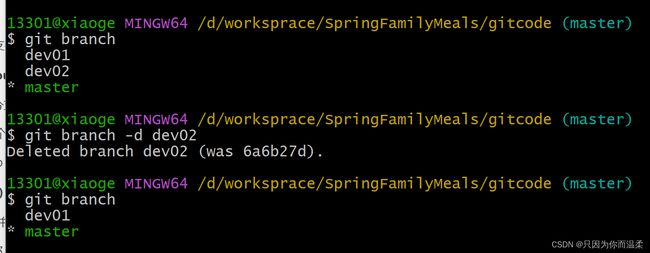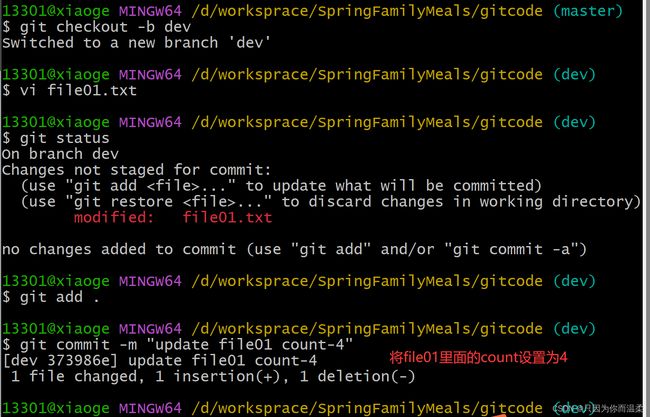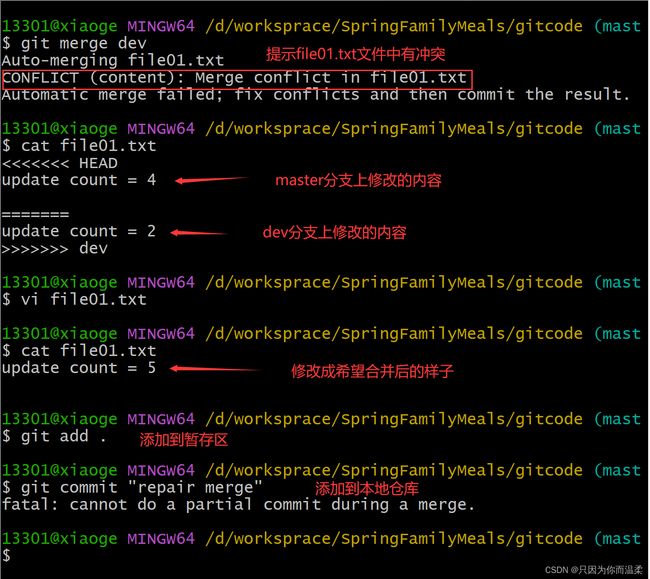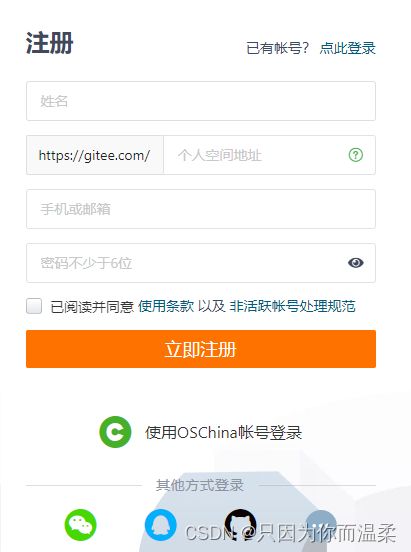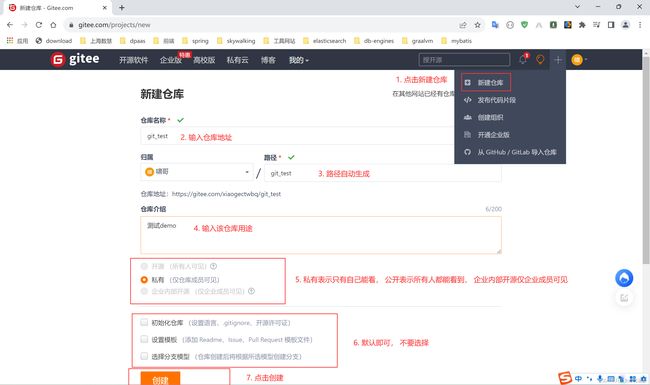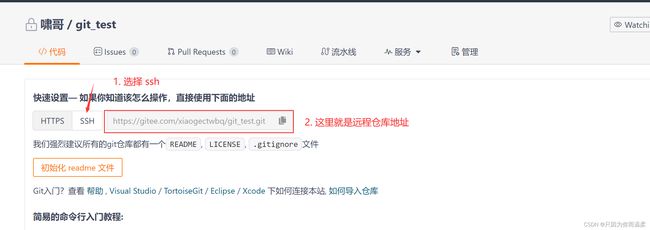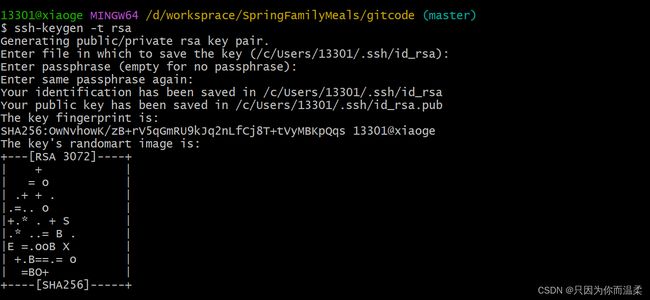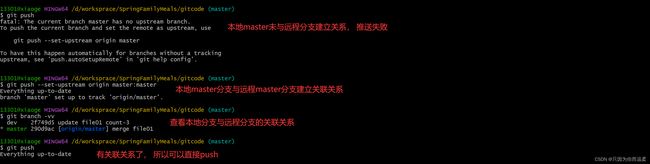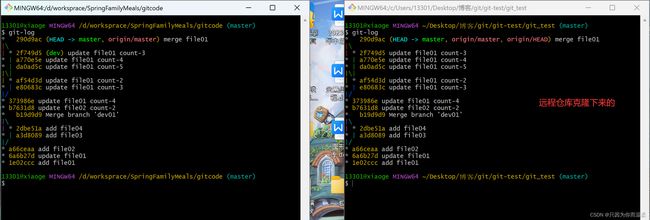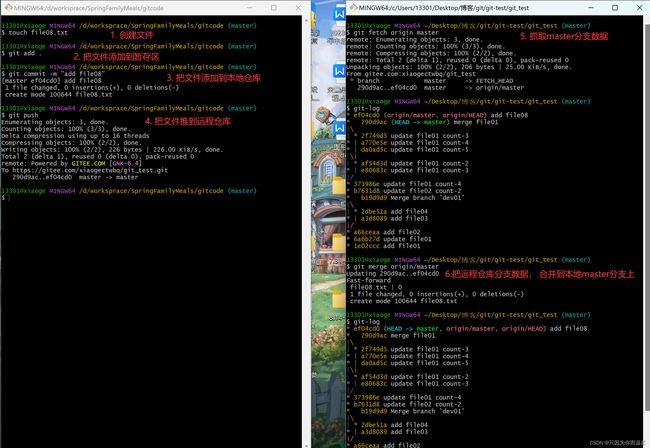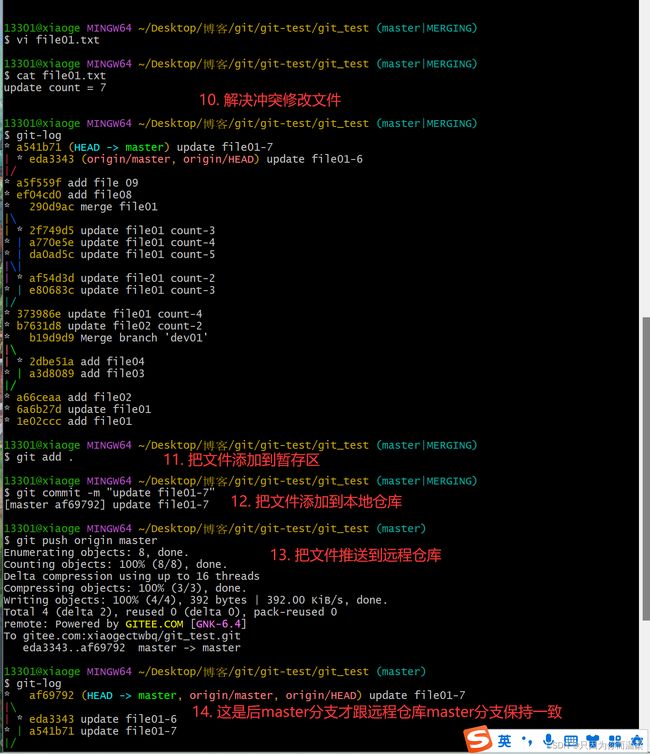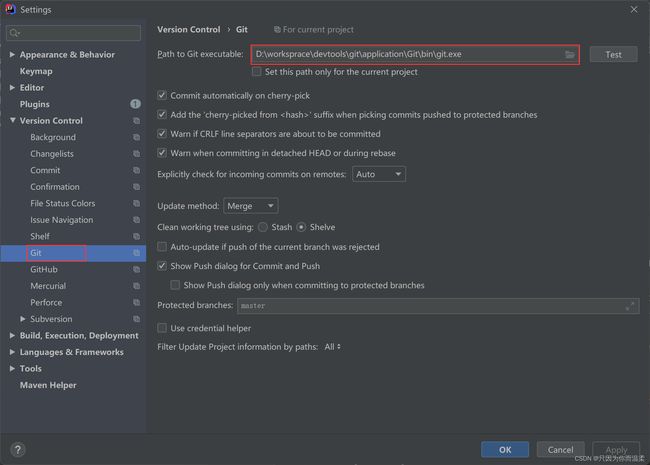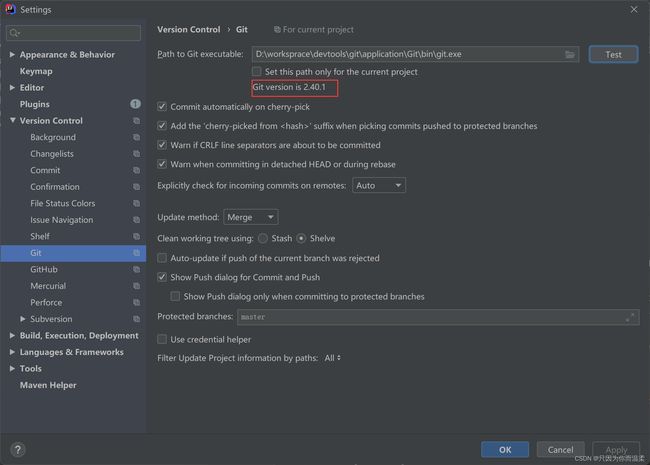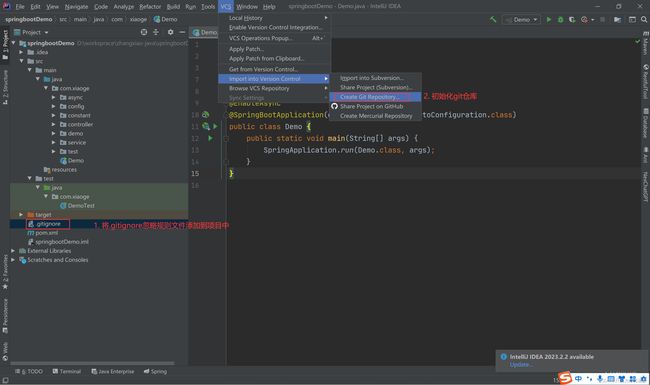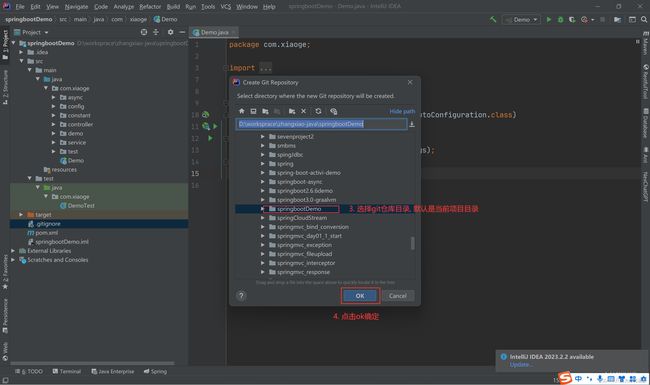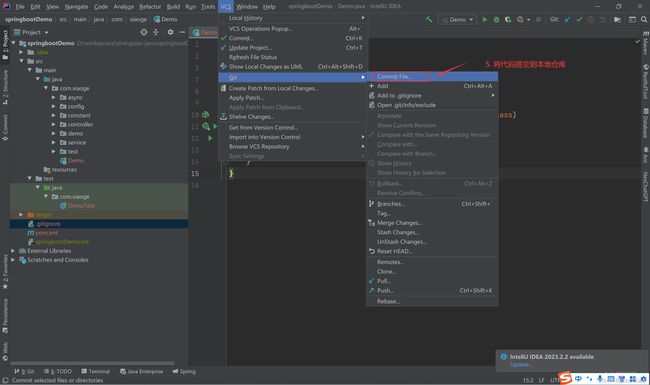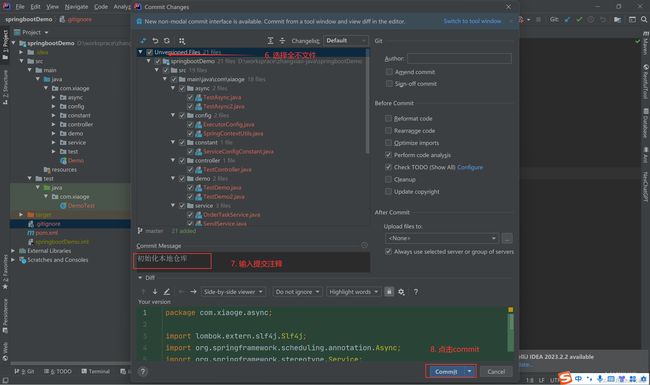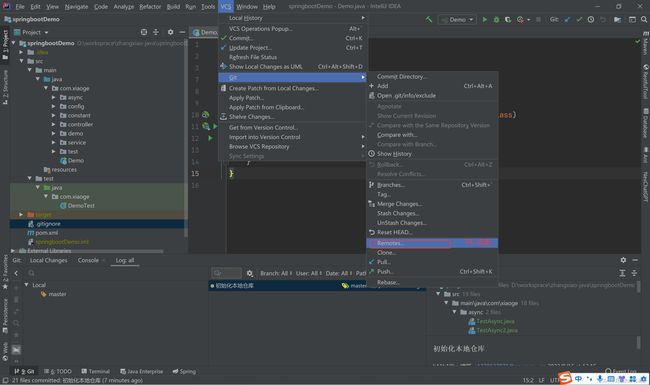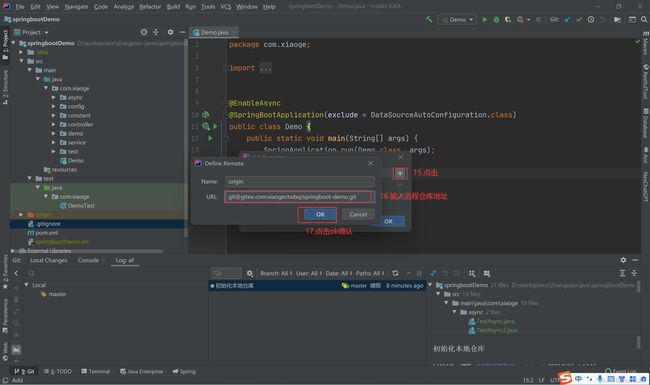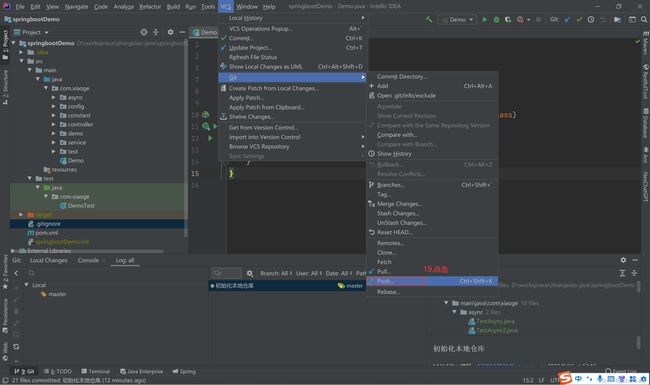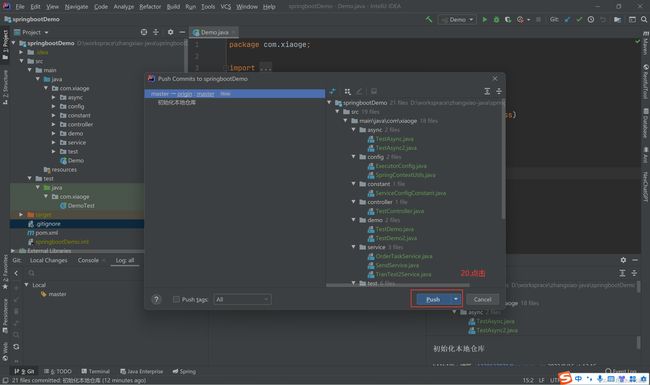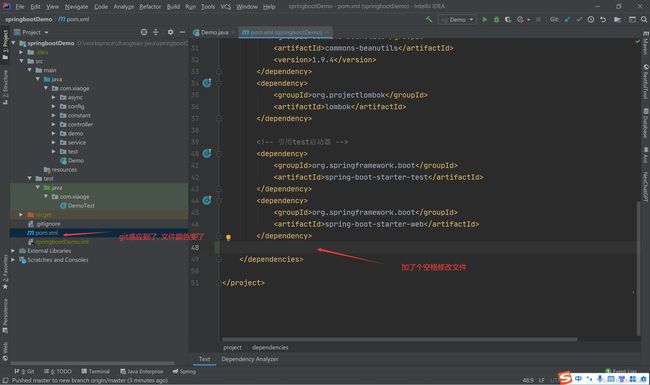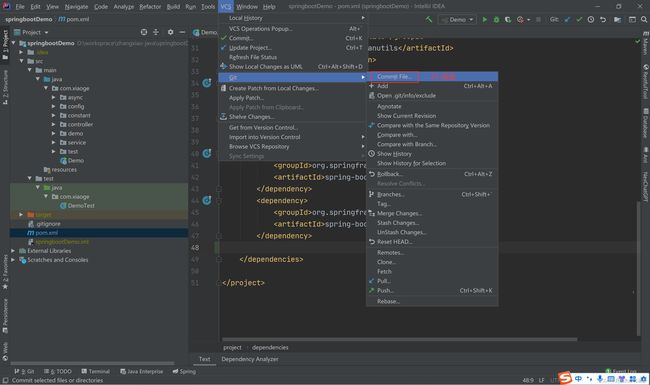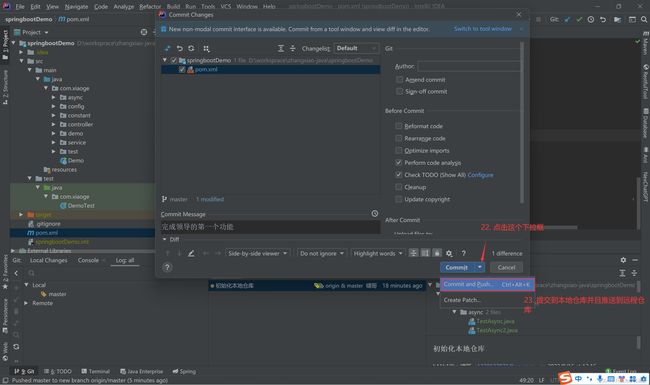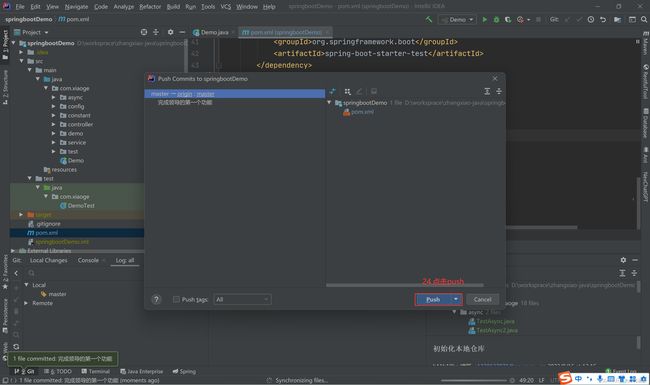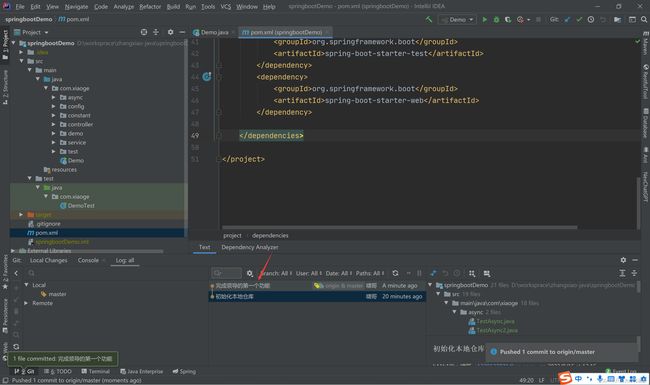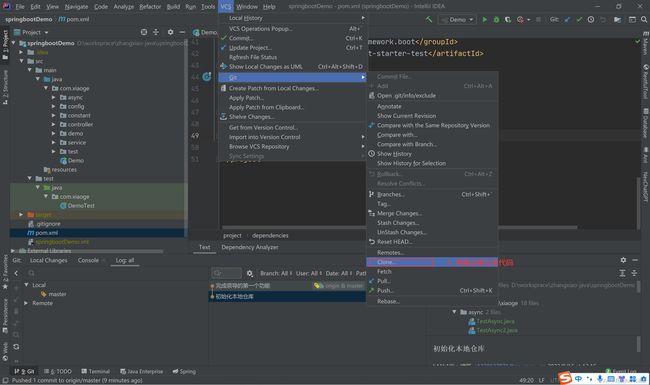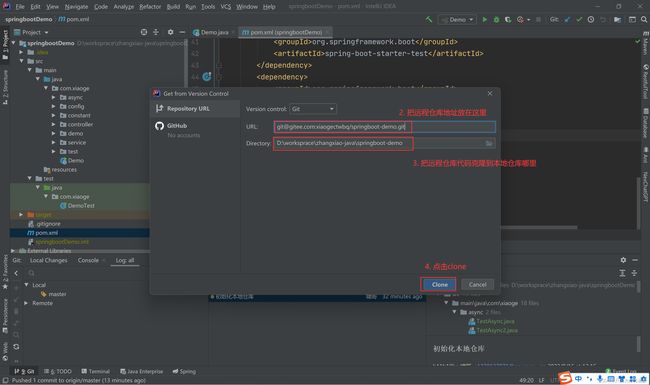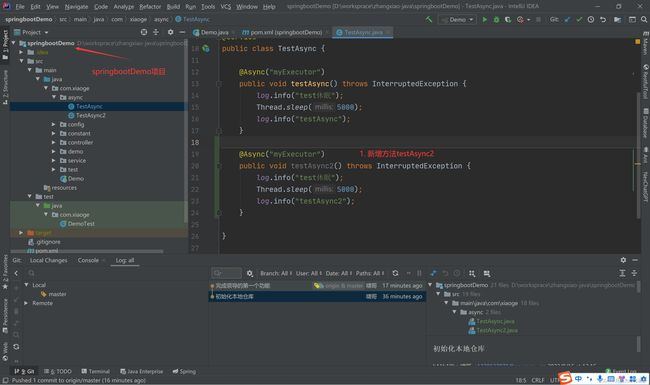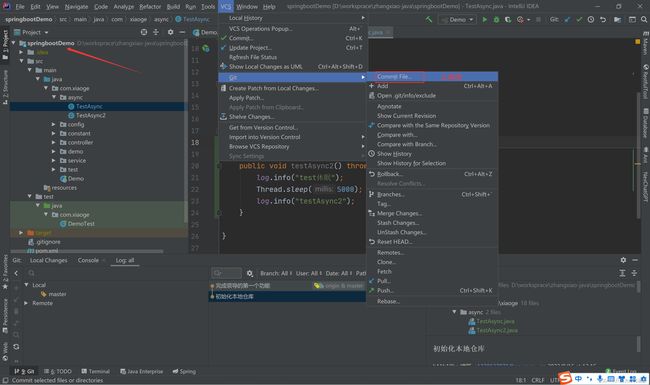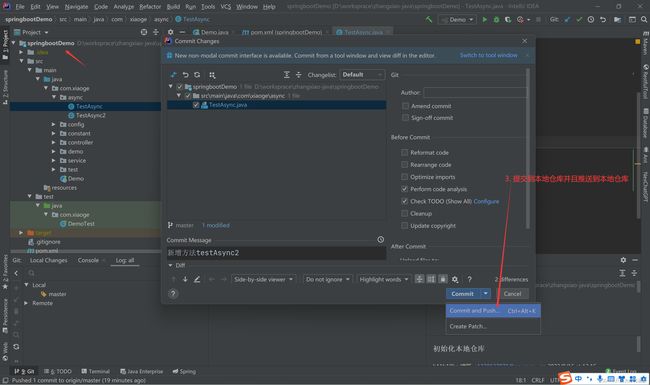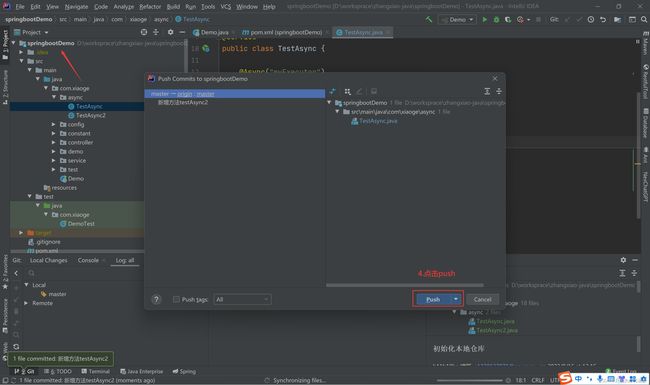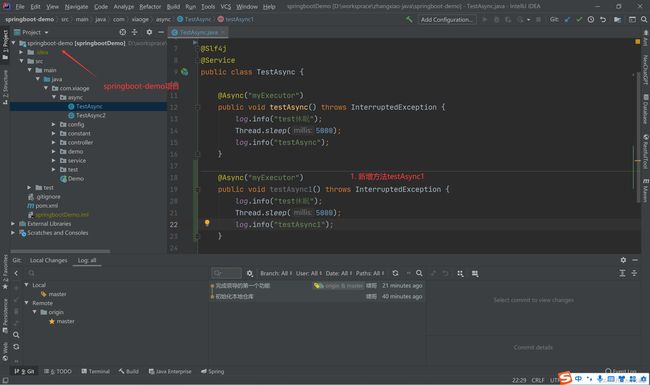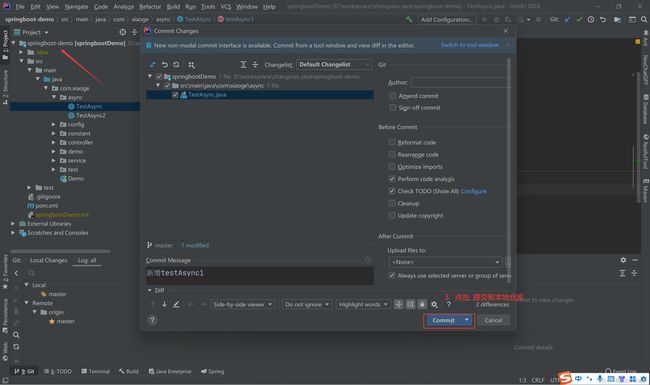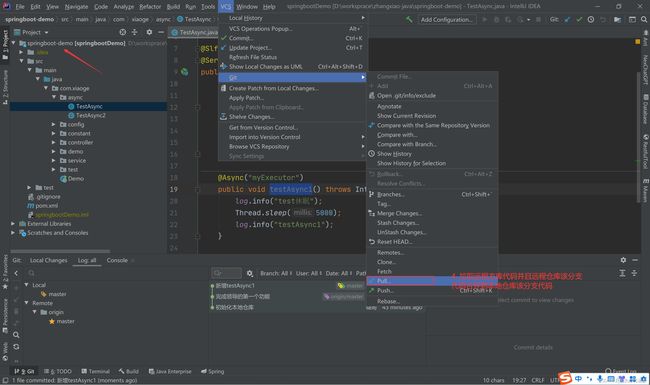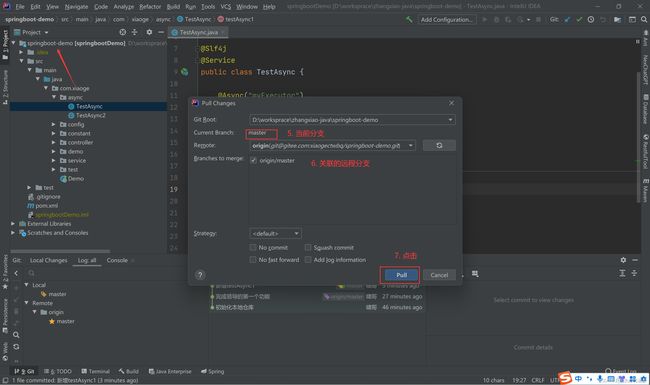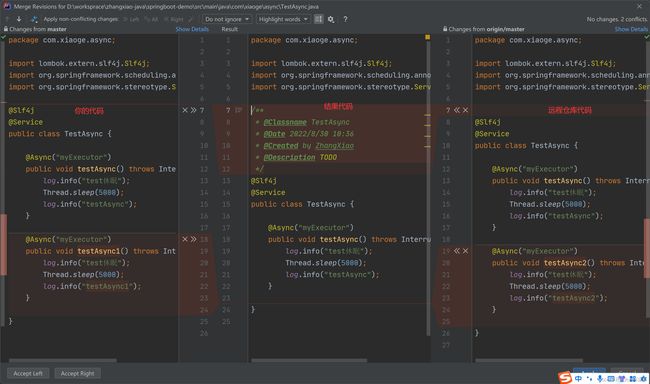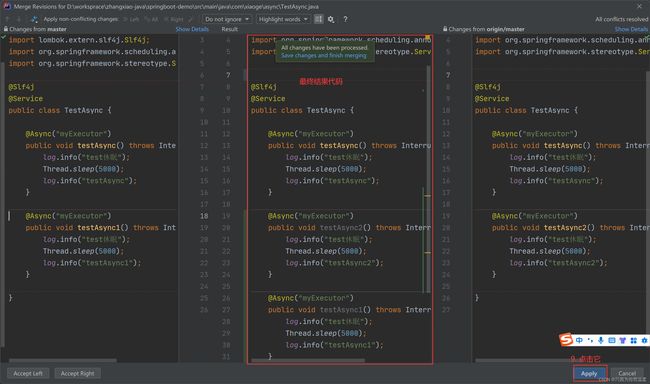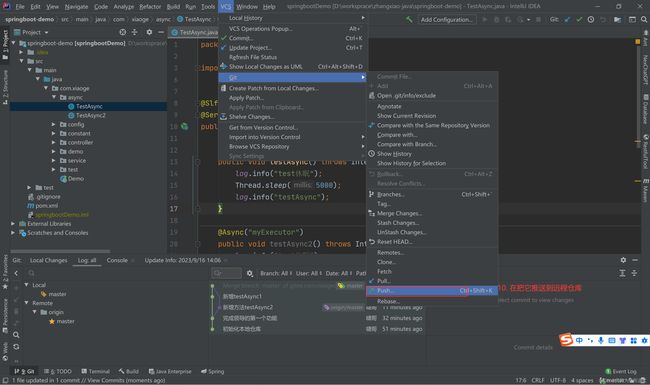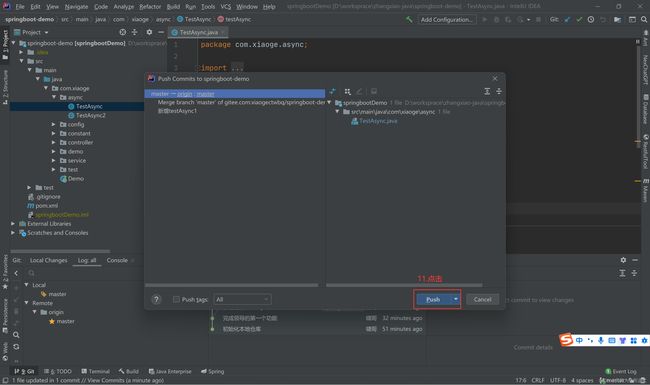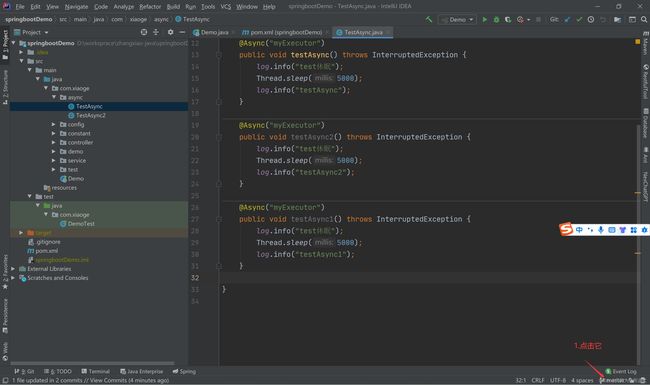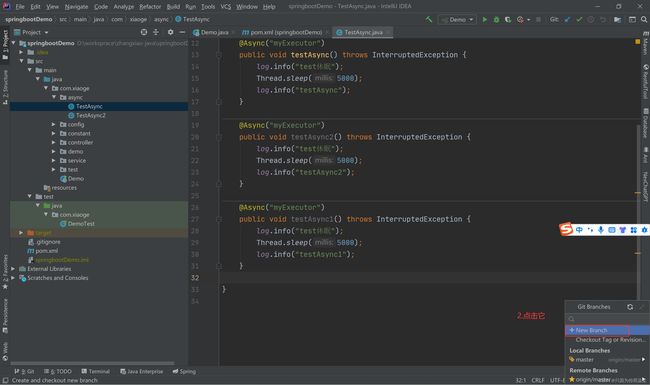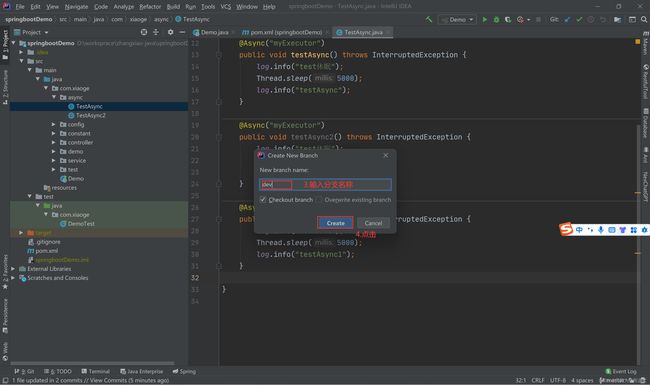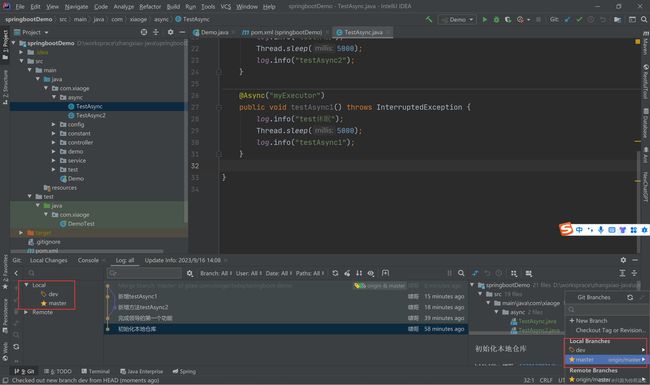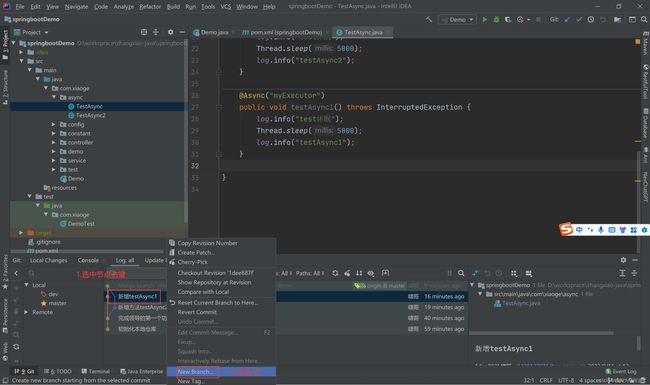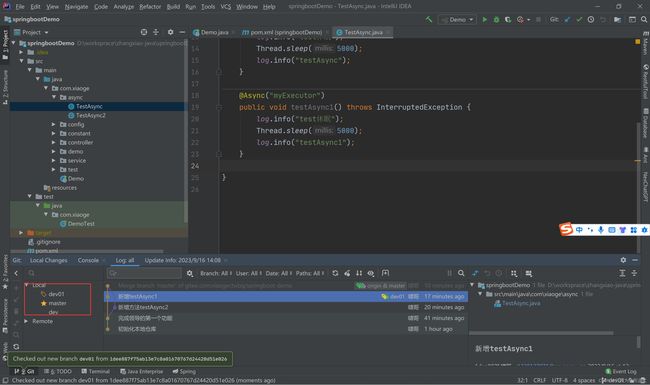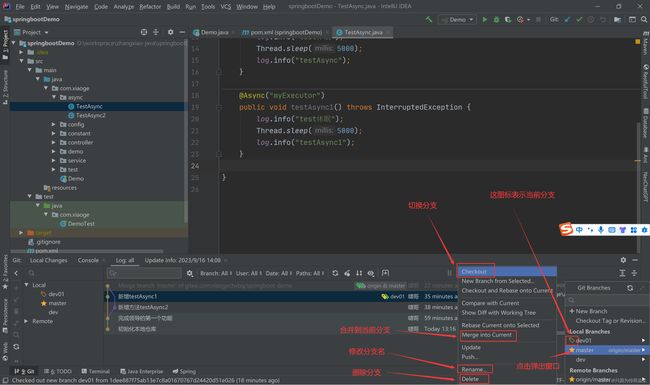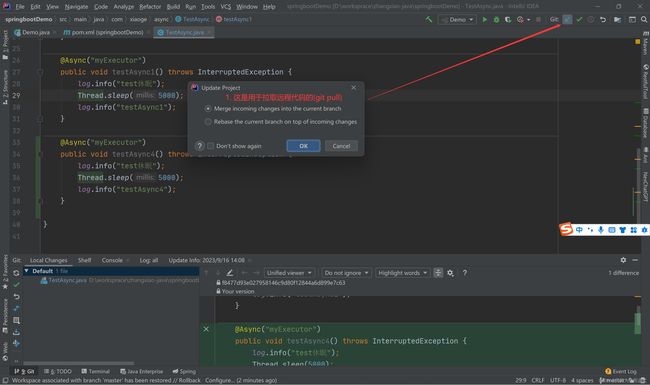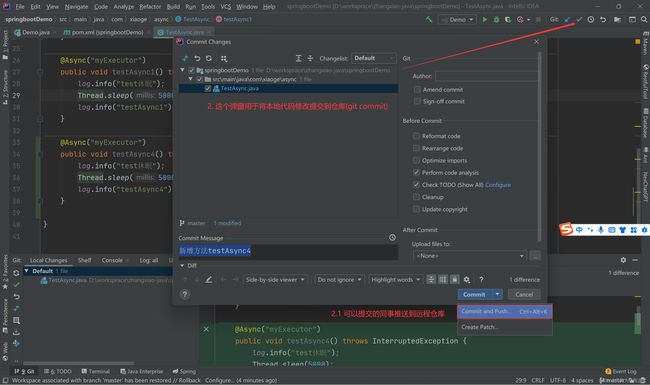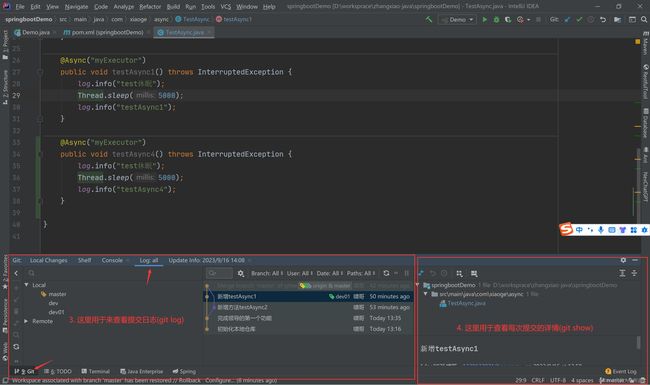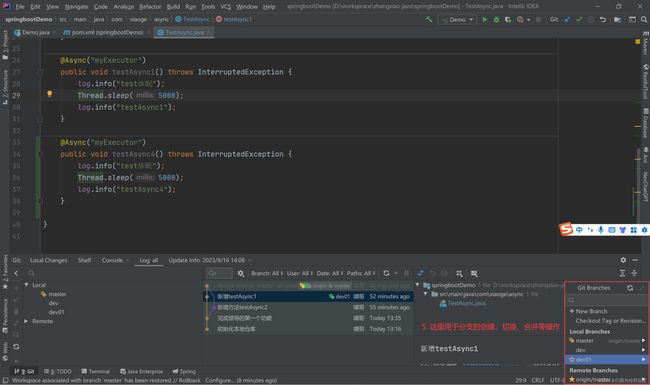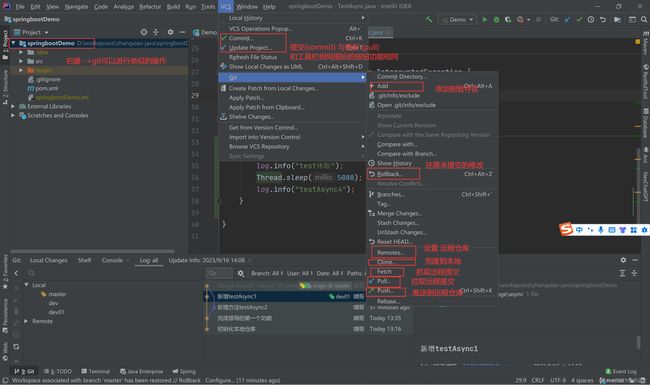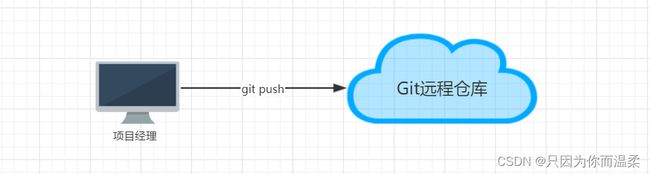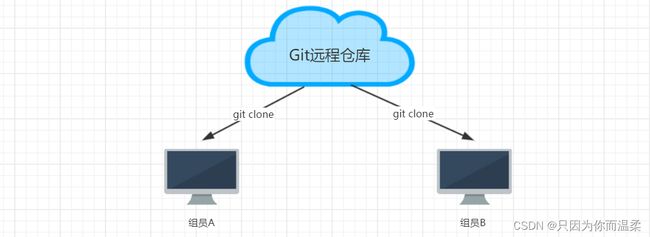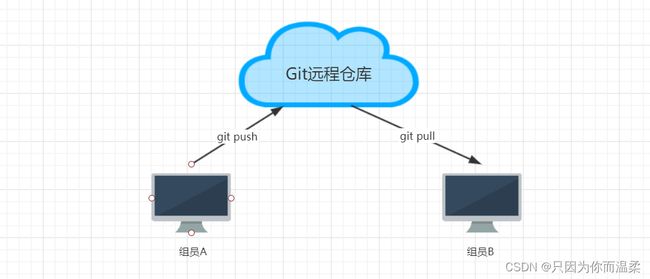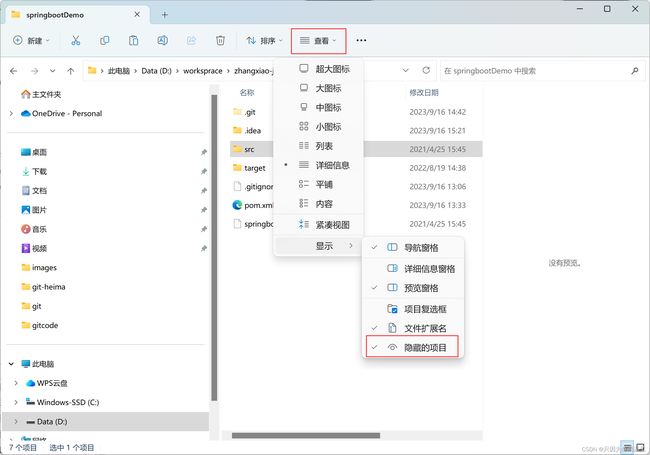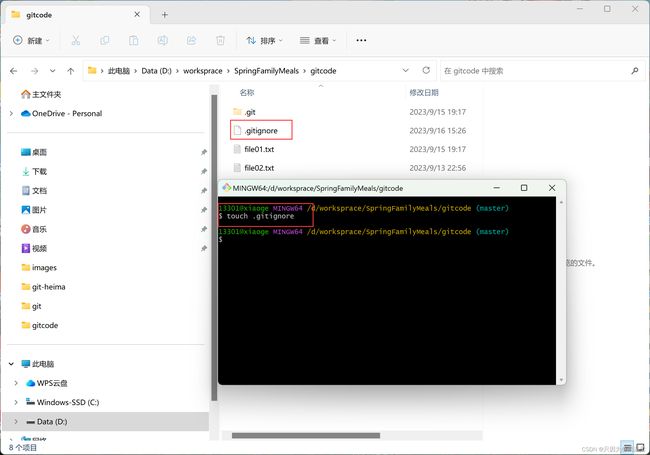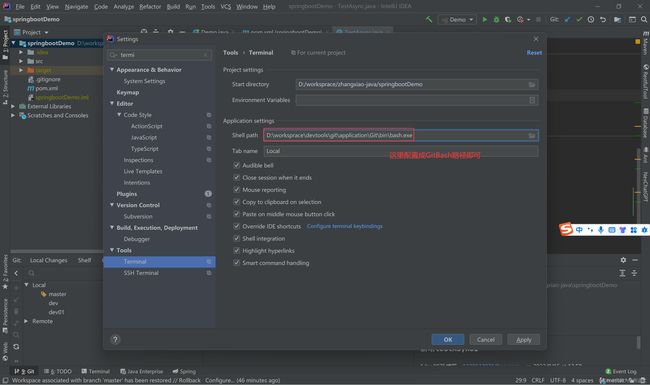GIT常用命令
GIT常用命令
1、版本控制!
什么是版本控制 版本迭代, 新的版本!版本管理器
版本控制(Revision control)是一种在开发的过程中用于管理我们对文件、目录或工程等内容的修改历史,方便查看更改历史记录,备份以便恢复以前的版本的软件工程技术。
- 实现跨区域多人协同开发
- 追踪和记载一个或者多个文件的历史记录
- 组织和保护你的源代码和文档
- 统计工作量
- 并行开发、提高开发效率
- 跟踪记录整个软件的开发过程
- 减轻开发人员的负担,节省时间,同时降低人为错误
简单说就是用于管理多人协同开发项目的技术。
没有进行版本控制或者版本控制本身缺乏正确的流程管理,在软件开发过程中将会引入很多问题,如软件代码的一致性、软件内容的冗余、软件过程的事物性、软件开发过程中的并发性、软件源代码的安全性,以及软件的整合等问题。
多人开发就必须要使用版本控制, 否则代价比较大!
1.1、常见的版本控制工具
主流的版本控制器有如下这些:
- Git
- SVN(Subversion)
- CVS(Concurrent Versions System)
- VSS(Micorosoft Visual SourceSafe)
- TFS(Team Foundation Server)
- Visual Studio Online
版本控制产品非常的多(Perforce、Rational ClearCase、RCS(GNU Revision Control System)、Serena Dimention、SVK、BitKeeper、Monotone、Bazaar、Mercurial、SourceGear Vault),现在影响力最大且使用最广泛的是Git与SVN
1.2、版本控制分类
1.2.1、本地版本控制
记录文件每次的更新,可以对每个版本做一个快照,或是记录补丁文件,适合个人用,如RCS。
![]()
1.2.2、集中版本控制 SVN
所有的版本数据都保存在服务器上,协同开发者从服务器上同步更新或上传自己的修改
所有的版本数据都存在服务器上,用户的本地只有自己以前所同步的版本,如果不连网的话,用户就看不到历史版本,也无法切换版本验证问题,或在不同分支工作。而且,所有数据都保存在单一的服务器上,有很大的风险这个服务器会损坏,这样就会丢失所有的数据,当然可以定期备份。代表产品:SVN、CVS、VSS
1.2.3、分布式版本控制 Git
每个人都拥有全部的代码!安全隐患!
所有版本信息仓库全部同步到本地的每个用户,这样就可以在本地查看所有版本历史,可以离线在本地提交,只需在连网时push到相应的服务器或其他用户那里。由于每个用户那里保存的都是所有的版本数据,只要有一个用户的设备没有问题就可以恢复所有的数据,但这增加了本地存储空间的占用。
不会因为服务器损坏或者网络问题,造成不能工作的情况!
1.2.4、Git与SVN的主要区别
SVN是集中式版本控制系统,版本库是集中放在中央服务器的,而工作的时候,用的都是自己的电脑,所以首先要从中央服务器得到最新的版本,然后工作,完成工作后,需要把自己做完的活推送到中央服务器。集中式版本控制系统是必须联网才能工作,对网络带宽要求较高。
Git是分布式版本控制系统,没有中央服务器,每个人的电脑就是一个完整的版本库,工作的时候不需要联网了,因为版本都在自己电脑上。协同的方法是这样的:比如说自己在电脑上改了文件A,其他人也在电脑上改了文件A,这时,你们两之间只需把各自的修改推送给对方,就可以互相看到对方的修改了。Git可以直接看到更新了哪些代码和文件!
Git是目前世界上最先进的分布式版本控制系统。
2、聊聊Git的历史
同生活中的许多伟大事物一样,Git 诞生于一个极富纷争大举创新的年代。
Linux 内核开源项目有着为数众广的参与者。绝大多数的 Linux 内核维护工作都花在了提交补丁和保存归档的繁琐事务上(1991-2002年间)。到 2002 年,整个项目组开始启用一个专有的分布式版本控制系统 BitKeeper 来管理和维护代码。
Linux社区中存在很多的大佬!破解研究 BitKeeper !
到了 2005 年,开发 BitKeeper 的商业公司同 Linux 内核开源社区的合作关系结束,他们收回了 Linux 内核社区免费使用 BitKeeper 的权力。这就迫使 Linux 开源社区(特别是 Linux 的缔造者 Linus Torvalds)基于使用 BitKeeper 时的经验教训,开发出自己的版本系统。(2周左右!) 也就是后来的 Git!
Git是目前世界上最先进的分布式版本控制系统。
Git是免费、开源的,最初Git是为辅助 Linux 内核开发的,来替代 BitKeeper!
Linux和Git之父李纳斯·托沃兹(Linus Benedic Torvalds)1969、芬兰
3、Git环境配置
3.1.1、软件下载
打开 [git官网] https://git-scm.com/,下载git对应操作系统的版本。
所有东西下载慢的话就可以去找镜像!
官网下载太慢,我们可以使用淘宝镜像下载:http://npm.taobao.org/mirrors/git-for-windows/
下载对应的版本即可安装!
安装:无脑下一步即可!安装完毕就可以使用了!
3.1.2、启动Git
安装成功后在开始菜单中会有Git项,菜单下有3个程序:任意文件夹下右键也可以看到对应的程序!
Git Bash Unix与Linux风格的命令行,使用最多,推荐最多
Git CMD: Windows风格的命令行
Git GUI:图形界面的Git,不建议初学者使用,尽量先熟悉常用命令
3.1.3、常用的Linux命令
平时一定要多使用这些基础的命令!
1)、cd : 改变目录。
2)、cd . . 回退到上一个目录,直接cd进入默认目录
3)、pwd : 显示当前所在的目录路径。
4)、ls(ll): 都是列出当前目录中的所有文件,只不过ll(两个ll)列出的内容更为详细。
5)、touch : 新建一个文件 如 touch index.js 就会在当前目录下新建一个index.js文件。
6)、rm: 删除一个文件, rm index.js 就会把index.js文件删除。
7)、mkdir: 新建一个目录,就是新建一个文件夹。
8)、rm -r : 删除一个文件夹, rm -r src 删除src目录
rm -rf / 切勿在Linux中尝试!删除电脑中全部文件!
9)、mv 移动文件, mv index.html src index.html 是我们要移动的文件, src 是目标文件夹,当然, 这样写,必须保证文件和目标文件夹在同一目录下。
10)、reset 重新初始化终端/清屏。
11)、clear 清屏。
12)、history 查看命令历史。
13)、help 帮助。
14)、exit 退出。
15)、#表示注释
3.1.4、Git配置
所有的配置文件,其实都保存在本地!
查看配置 git config -l
查看不同级别的配置文件:
查看系统配置 git config --system --list
查看当前用户(global)配置 git config --global --list
Git相关的配置文件:
1)、Git\etc\gitconfig :Git 安装目录下的 git config --system 系统级
2)、C:\Users\13301\ .gitconfig 只适用于当前登录用户的配置 --global 全局
这里可以直接编辑配置文件,通过命令设置后会响应到这里。
3.1.5、设置用户名与邮箱(用户标识,必要)
当你安装Git后首先要做的事情是设置你的用户名称和e-mail地址。这是非常重要的,因为每次Git提交都会使用该信息。它被永远的嵌入到了你的提交中:
git config --global user.name "名称" #名称
git config --global user.email "邮箱" #邮箱
只需要做一次这个设置,如果你传递了–global 选项,因为Git将总是会使用该信息来处理你在系统中所做的一切操作。如果你希望在一个特定的项目中使用不同的名称或e-mail地址,你可以在该项目中运行该命令而不要–global选项。总之–global为全局配置,不加为某个项目的特定配置。
3.1.6、 为常用指令配置别名(可选)
有些常用的指令参数非常多,每次都要输入好多参数,我们可以使用别名。
-
打开用户目录,创建 .bashrc 文件 部分windows系统不允许用户创建点号开头的文件,可以打开gitBash,执行 touch ~/.bashrc
-
在 .bashrc 文件中输入如下内容:
#用于输出git提交日志 alias git-log='git log --pretty=oneline --all --graph --abbrev-commit' #用于输出当前目录所有文件及基本信息 alias ll='ls -al' -
打开gitBash,执行 source ~/.bashrc
3.1.7、解决GitBash乱码问题
-
打开GitBash执行下面命令
git config --global core.quotepath false -
${git_home}/etc/bash.bashrc 文件最后加入下面两行
export LANG="zh_CN.UTF-8" export LC_ALL="zh_CN.UTF-8"
4、Git基本理论(重要)
4.1.1、三个区域
Git本地有三个工作区域:工作目录(Working Directory)、暂存区(Stage/Index)、资源库(Repository或Git Directory)。如果在加上远程的git仓库(Remote Directory)就可以分为四个工作区域。文件在这四个区域之间的转换关系如下:
- Workspace:工作区,就是你平时存放项目代码的地方
- Index / Stage:暂存区,用于临时存放你的改动,事实上它只是一个文件,保存即将提交到文件列表信息
- Repository:仓库区(或本地仓库),就是安全存放数据的位置,这里面有你提交到所有版本的数据。其中HEAD指向最新放入仓库的版本
- Remote:远程仓库,托管代码的服务器,可以简单的认为是你项目组中的一台电脑用于远程数据交换
本地的三个区域确切的说应该是git仓库中HEAD指向的版本:
- Directory:使用Git管理的一个目录,也就是一个仓库,包含我们的工作空间和Git的管理空间。
- WorkSpace:需要通过Git进行版本控制的目录和文件,这些目录和文件组成了工作空间。
- .git:存放Git管理信息的目录,初始化仓库的时候自动创建。
- Index/Stage:暂存区,或者叫待提交更新区,在提交进入repo之前,我们可以把所有的更新放在暂存区。
- Local Repo:本地仓库,一个存放在本地的版本库;HEAD会只是当前的开发分支(branch)。
- Stash:隐藏,是一个工作状态保存栈,用于保存/恢复WorkSpace中的临时状态。
4.1.2、工作流程
git的工作流程一般是这样的:
1、在工作目录中添加、修改文件;
2、将需要进行版本管理的文件放入暂存区域;
3、将暂存区域的文件提交到git仓库。
因此,git管理的文件有三种状态:已修改(modified),已暂存(staged),已提交(committed)
5、Git项目搭建
5.1.1、创建工作目录与常用指令
工作目录(WorkSpace)一般就是你希望Git帮助你管理的文件夹,可以是你项目的目录,也可以是一个空目录,建议不要有中文。
日常使用只要记住下图6个命令:
5.1.2、本地仓库搭建
创建本地仓库的方法有两种:一种是创建全新的仓库,另一种是克隆远程仓库。
1、创建全新的仓库,需要用GIT管理的项目的根目录执行:
# 在当前目录新建一个Git代码库
$ git init
2、执行后可以看到,仅仅在项目目录多出了一个.git目录,关于版本等的所有信息都在这个目录里面。
5.1.3、克隆远程仓库
1、另一种方式是克隆远程目录,由于是将远程服务器上的仓库完全镜像一份至本地!
# 克隆一个项目和它的整个代码历史(版本信息)
$ git clone [url] # https://gitee.com/xiaogectwbq/mybatis3.5.7.git
2、去 gitee 或者 github 上克隆一个测试!
6、Git文件操作
6.1、文件的四种状态
版本控制就是对文件的版本控制,要对文件进行修改、提交等操作,首先要知道文件当前在什么状态,不然可能会提交了现在还不想提交的文件,或者要提交的文件没提交上。
- Untracked: 未跟踪, 此文件在文件夹中, 但并没有加入到git库, 不参与版本控制. 通过git add 状态变为Staged.
- Unmodify: 文件已经入库, 未修改, 即版本库中的文件快照内容与文件夹中完全一致. 这种类型的文件有两种去处, 如果它被修改, 而变为Modified. 如果使用git rm移出版本库, 则成为Untracked文件
- Modified: 文件已修改, 仅仅是修改, 并没有进行其他的操作. 这个文件也有两个去处, 通过git add可进入暂存staged状态, 使用git checkout 则丢弃修改过, 返回到unmodify状态, 这个git checkout即从库中取出文件, 覆盖当前修改 !
- Staged: 暂存状态. 执行git commit则将修改同步到库中, 这时库中的文件和本地文件又变为一致, 文件为Unmodify状态. 执行git reset HEAD filename取消暂存, 文件状态为Modified
6.2、查看文件状态
上面说文件有4种状态,通过如下命令可以查看到文件的状态:
#查看指定文件状态
git status [filename]
#查看所有文件状态
git status
#添加所有文件到暂存区
git add .
#提交暂存区中的内容到本地仓库 -m 提交信息
git commit -m "消息内容"
6.3、忽略文件
有些时候我们不想把某些文件纳入版本控制中,比如数据库文件,临时文件,设计文件等
在主目录下建立".gitignore"文件,此文件有如下规则:
- 忽略文件中的空行或以井号(#)开始的行将会被忽略。
- 可以使用Linux通配符。例如:星号(*)代表任意多个字符,问号(?)代表一个字符,方括号([abc])代表可选字符范围,大括号({string1,string2,…})代表可选的字符串等。
- 如果名称的最前面有一个感叹号(!),表示例外规则,将不被忽略。
- 如果名称的最前面是一个路径分隔符(/),表示要忽略的文件在此目录下,而子目录中的文件不忽略。
- 如果名称的最后面是一个路径分隔符(/),表示要忽略的是此目录下该名称的子目录,而非文件(默认文件或目录都忽略)。
#为注释
*.txt #忽略所有 .txt结尾的文件,这样的话上传就不会被选中!
!lib.txt #但lib.txt除外
/temp #仅忽略项目根目录下的TODO文件,不包括其它目录temp
build/ #忽略build/目录下的所有文件
doc/*.txt #会忽略 doc/notes.txt 但不包括 doc/server/arch.txt
6.4、基础操作指令
Git工作目录下对于文件的修改(增加、删除、更新)会存在几个状态,这些修改的状态会随着我们执行Git 的命令而发生变化。
使用命令来控制这些状态之间的转换:
- git add (工作区 --> 暂存区)
- git commit (暂存区 --> 本地仓库)
6.4.1、查看修改的状态(status)
-
作用:查看的修改的状态(暂存区、工作区)
-
命令形式:git status
6.4.2、添加工作区到暂存区(add)
-
作用:添加工作区一个或多个文件的修改到暂存区
-
命令形式:git add 单个文件名|通配符
- 将所有修改加入暂存区:git add .
6.4.3、提交暂存区到本地仓库(commit)
-
作用:提交暂存区内容到本地仓库的当前分支
-
命令形式:git commit -m ‘注释内容’
6.4.4、查看提交日志(log)
在3.1.6中配置的别名 git-log 就包含了这些参数,所以后续可以直接使用指令 git-log
-
作用:查看提交记录
-
命令形式:git log [option]
-
options
-
–all 显示所有分支
-
–pretty=oneline 将提交信息显示为一行
-
–abbrev-commit 使得输出的commitId更简短
-
–graph 以图的形式显示
-
-
修改file01.txt, 它又会回到工作区
6.4.5、版本回退
-
作用:版本切换
-
命令形式:git reset --hard commitID
-
如何查看已经删除的记录?
6.4.6、上面指令统计
#####################仓库初始化######################
# 创建目录(git_test01)并在目录下打开gitbash
略
# 初始化git仓库
git init
#####################创建文件并提交#####################
# 目录下创建文件 file01.txt
略
# 将修改加入暂存区
git add .
# 将修改提交到本地仓库,提交记录内容为:commit 001
git commit -m 'commit 001'
# 查看日志
git log
####################修改文件并提交######################
# 修改file01的内容为:count=1
略
# 将修改加入暂存区
git add .
# # 将修改提交到本地仓库,提交记录内容为:update file01
git commit --m 'update file01'
# 查看日志
git log
# 以精简的方式显示提交记录
git-log
####################将最后一次修改还原##################
# 查看提交记录
git-log
# 找到倒数第2次提交的commitID
略
# 版本回退
git reset commitID --hard
6.5、分支
几乎所有的版本控制系统都以某种形式支持分支。 使用分支意味着你可以把你的工作从开发主线上分离 开来进行重大的Bug修改、开发新的功能,以免影响开发主线。
6.5.1、查看本地分支
6.5.2、创建本地分支
6.5.3、切换分支(checkout)
我们还可以直接切换到一个不存在的分支(创建并切换)
*6.5.4、*合并分支(merge)
一个分支上的提交可以合并到另一个分支 (列如: dev01合并到master, 我们要先切换到master分支, 然后执行git merge dev01)
6.5.5、删除分支
不能删除当前分支,只能删除其他分支
-
git branch -d b1 删除分支时,需要做各种检查
-
git branch -D b1 不做任何检查,强制删除(这个用的比较少, 一般多分支开发以后, 你没有merge合并分支的代码, 然后删除这个分支用-d是不行的, 你确定这个分支的代码是不用合并的, 那你可以用-D删除)
6.5.6、解决冲突
当两个分支上对文件的修改可能会存在冲突,例如同时修改了同一个文件的同一行,这时就需要手动解 决冲突,解决冲突步骤如下:
- 处理文件中冲突的地方
- 将解决完冲突的文件加入暂存区(add)
- 提交到仓库(commit)
冲突部分的内容处理如下所示:
6.5.7、开发中分支使用原则与流程
几乎所有的版本控制系统都以某种形式支持分支。 使用分支意味着你可以把你的工作从开发主线上分离 开来进行重大的Bug修改、开发新的功能,以免影响开发主线。
在开发中,一般有如下分支使用原则与流程:
-
master (生产) 分支
线上分支,主分支,中小规模项目作为线上运行的应用对应的分支;
-
develop(开发)分支
是从master创建的分支,一般作为开发部门的主要开发分支,如果没有其他并行开发不同期上线 要求,都可以在此版本进行开发,阶段开发完成后,需要是合并到master分支,准备上线。
-
feature/xxxx分支
从develop创建的分支,一般是同期并行开发,但不同期上线时创建的分支,分支上的研发任务完 成后合并到develop分支。
-
hotfix/xxxx分支,
从master派生的分支,一般作为线上bug修复使用,修复完成后需要合并到master、test、 develop分支。
-
还有一些其他分支,在此不再详述,例如test分支(用于代码测试)、pre分支(预上线分支)等 等。
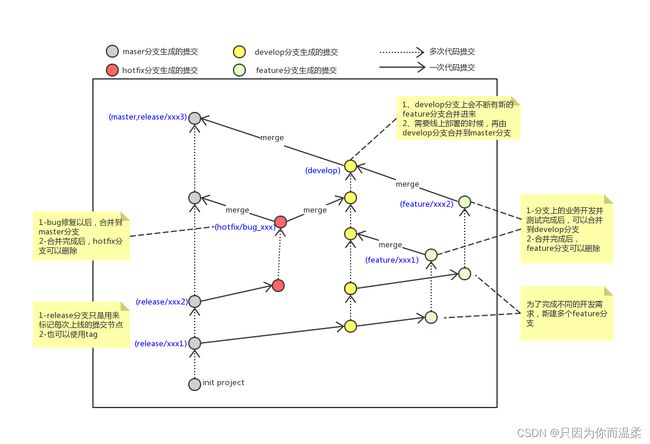
7、Git远程仓库
7.1、 常用的托管服务[远程仓库]
前面我们已经知道了Git中存在两种类型的仓库,即本地仓库和远程仓库。那么我们如何搭建Git远程仓库呢?我们可以借助互联网上提供的一些代码托管服务来实现,其中比较常用的有GitHub、码云、GitLab等。
gitHub( 地址:https://github.com/ )是一个面向开源及私有软件项目的托管平台,因为只支持Git 作为唯一的版本库格式进行托管,故名gitHub
码云(地址: https://gitee.com/ )是国内的一个代码托管平台,由于服务器在国内,所以相比于GitHub,码云速度会更快
GitLab (地址: https://about.gitlab.com/ )是一个用于仓库管理系统的开源项目,使用Git作为代码管理工具,并在此基础上搭建起来的web服务,一般用于在企业、学校等内部网络搭建git私服。
7.2、 注册码云
要想使用码云的相关服务,需要注册账号(地址: https://gitee.com/signup )
7.3、 创建远程仓库
仓库创建完成后可以看到仓库地址,如下图所示:
7.4、配置SSH公钥
-
生成SSH公钥
-
Gitee设置账户共公钥
-
获取公钥
-
验证是否配置成功
-
ssh -T [email protected]
-
-
7.5、操作远程仓库
7.5.1、添加远程仓库
此操作是先初始化本地库,然后与已创建的远程库进行对接。
-
命令: git remote add <远端名称> <仓库路径>
7.5.2、查看远程仓库
7.5.3、推送到远程仓库
-
命令:git push [-f] [–set-upstream] [远端名称 [本地分支名][:远端分支名] ]
-
如果远程分支名和本地分支名称相同,则可以只写本地分支
-
-f 表示强制覆盖
-
–set-upstream 推送到远端的同时并且建立起和远端分支的关联关系。
- git push --set-upstream origin master
-
如果当前分支已经和远端分支关联,则可以省略分支名和远端名。
- git push 将master分支推送到已关联的远端分支。
查询远程仓库
-
7.5.4、 本地分支与远程分支的关联关系
7.5.5、从远程仓库克隆
如果已经有一个远端仓库,我们可以直接clone到本地。
7.5.6、从远程仓库中抓取和拉取
远程分支和本地的分支一样,我们可以进行merge操作,只是需要先把远端仓库里的更新都下载到本 地,再进行操作。
-
抓取 命令:git fetch [remote name] [branch name]
-
拉取 命令:git pull [remote name] [branch name]
7.5.7、解决合并冲突
在一段时间,A、B用户修改了同一个文件,且修改了同一行位置的代码,此时会发生合并冲突。
A用户在本地修改代码后优先推送到远程仓库,此时B用户在本地修订代码,提交到本地仓库后,也需要 推送到远程仓库,此时B用户晚于A用户,故需要先拉取远程仓库的提交,经过合并后才能推送到远端分支,如下图所示。
在B用户拉取代码时,因为A、B用户同一段时间修改了同一个文件的相同位置代码,故会发生合并冲 突。
远程分支也是分支,所以合并时冲突的解决方式也和解决本地分支冲突相同相同。
8、在Idea中使用Git
8.1、在Idea中配置Git
安装好IntelliJ IDEA后,如果Git安装在默认路径下,那么idea会自动找到git的位置,如果更改了Git的安 装位置则需要手动配置下Git的路径。选择File→Settings打开设置窗口,找到Version Control下的git选 项:
点击Test按钮,现在执行成功,配置完成
8.2、在Idea中操作Git
场景:本地已经有一个项目,但是并不是git项目,我们需要将这个放到码云的仓库里,和其他开发人员 继续一起协作开发。
8.2.1、创建项目远程仓库(参照 7.3)
8.2.2、初始化本地仓库
8.2.3、提交到本地仓库
8.2.4、查看提交日志
8.2.5、设置远程仓库
8.2.6、推送到远程仓库
8.2.7、修改文件推送到远程仓库
8.2.8、克隆远程仓库到本地
8.2.9、解决冲突
8.2.10、创建分支
最强大的的方式, 创建分支指向固定的节点
8.2.11、切换分支及其他分支相关操作
8.3、IDEA常用GIT操作入口
8.4、场景分析
团队有组长和若干组员组成(组长就是开发中的项 目经理), 来共同完成一个项目
1、由组长,基于本项目创建本地仓库;创建远程仓库,推送项目到远程仓库。
2、每一位组员从远程仓库克隆项目到idea中,这样每位同学在自己电脑上就有了一个工作副本,可以正 式的开始开发了。我们模拟两个组员(组员A、组员B),克隆两个工作区。
3、组员A修改工作区,提交到本地仓库,再推送到远程仓库。组员B可以直接从远程仓库获取最新的代 码。
4、组员A和组员B修改了同一个文件的同一行,提交到本地没有问题,但是推送到远程仓库时,后一个 推送操作就会失败。
解决方法:需要先获取远程仓库的代码到本地仓库,编辑冲突,提交并推送代码。
附:几条铁令
- 切换分支前先提交本地的修改
- 代码及时提交,提交过了就不会丢
- 遇到任何问题都不要删除文件目录,查看日志进行找回代码
附:疑难问题解决
-
windows下看不到隐藏的文件(.bashrc、.gitignore)
-
windows下无法创建.ignore|.bashrc文件
这里以创建 .ignore 文件为例: